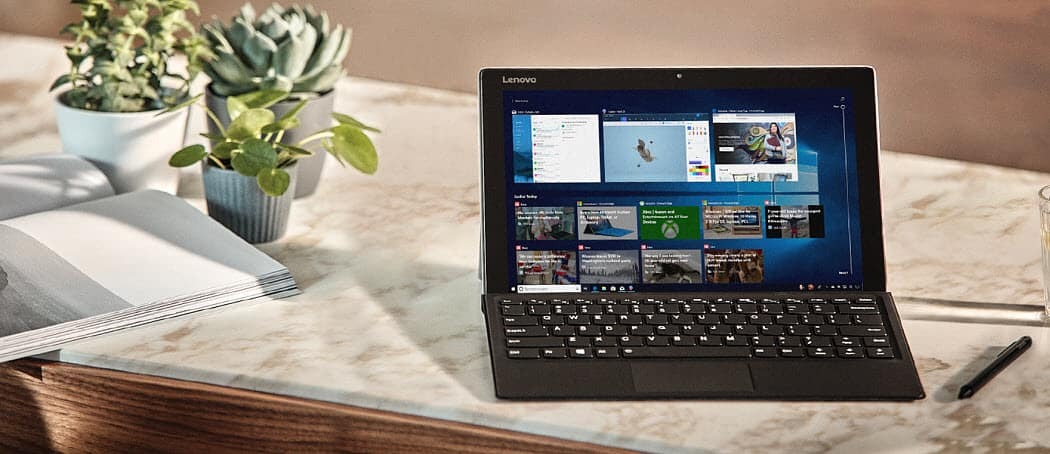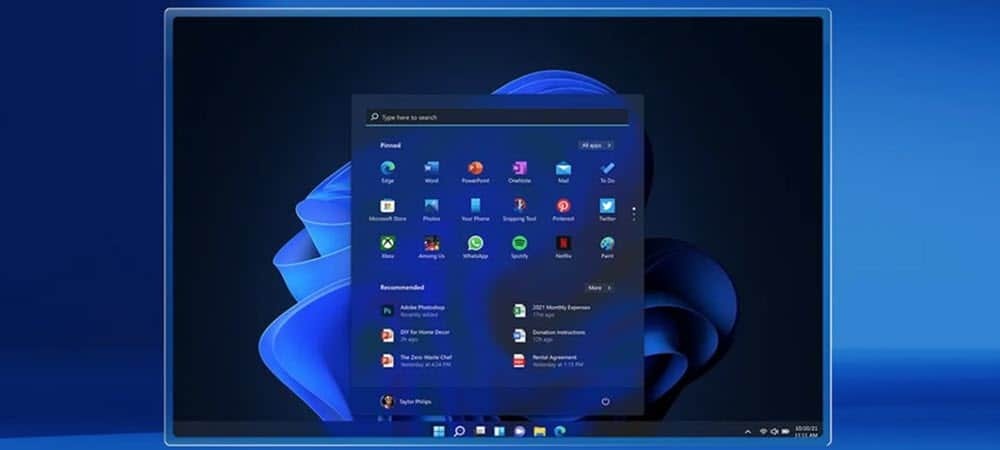Cum să eliminați Windows 7 Setări rapide pentru pictograma săgeată
Microsoft Vindovs 7 / / March 18, 2020
 Cu referire la suprapunerea săgeată de pe toate pictogramele de comenzi rapide din Windows 7, cititor recent și contribuitor Întrebă Beyond_Life “cum scap de asta?“ În timp ce săgeata este utilă pentru diferențierea dintre o comandă rapidă și o aplicație sau fișier, de la tine nu puneți comenzi rapide nicăieri, cu excepția meniului Desktop sau Start, nu este prea greu să le gestionați fără el. Iată cum scapi de acea săgeată în bine!
Cu referire la suprapunerea săgeată de pe toate pictogramele de comenzi rapide din Windows 7, cititor recent și contribuitor Întrebă Beyond_Life “cum scap de asta?“ În timp ce săgeata este utilă pentru diferențierea dintre o comandă rapidă și o aplicație sau fișier, de la tine nu puneți comenzi rapide nicăieri, cu excepția meniului Desktop sau Start, nu este prea greu să le gestionați fără el. Iată cum scapi de acea săgeată în bine!
Scăpați de săgețile de comenzi rapide pentru Windows 7: „Drumul lung”
Această metodă implică editarea manuală a registrului Windows. Dacă nu sunteți confortabil cu acest lucru sau credeți că ar putea dura prea mult, vedeți metoda mai scurtă din partea de jos a acestui fel.
Pasul 1
Clic Porniți meniul Orb, Tipregedit în caseta de căutare și presaintroduce.
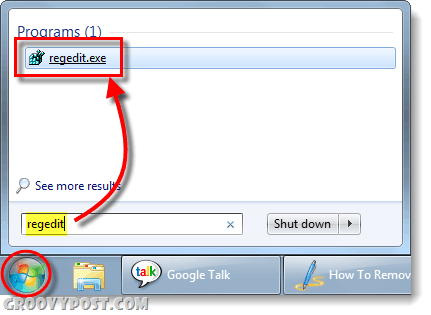
Pasul 2
Naviga la următoarele cheie de registru:
KEY_LOCAL_MACHINE \ SOFTWARE \ Microsoft \ Windows \ CurrentVersion \ Explorer \ Shell icoane
Dacă nu există cheia de icoane Shell, trebuie să o creați. Pentru a face acest lucru Click dreapta Explorator cheie și SelectațiNou> cheie.
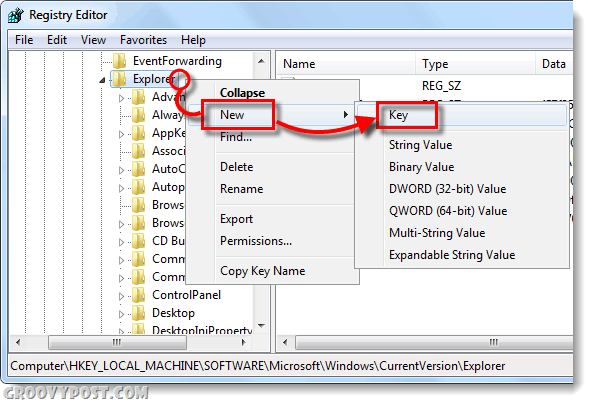
Asigurați-vă că numiți exact noua cheie Icoane Shell.
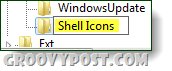
Pasul 3
În panoul din dreapta al Icoane Shell cheie, Click dreapta orice zonă goală și SelectațiNou> Valoare șir. Nume șirul nou 29.
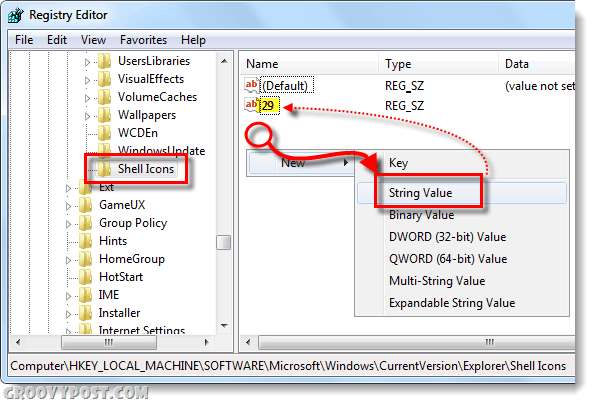
Pasul 4
Dreapta sau Dublu click 29 intrarea în modifica aceasta. În caseta de date de valoare introduceți următoarele:
C: \ Windows \ System32 \ shell32.dll, 50
ClicO.K pentru a salva modificările.
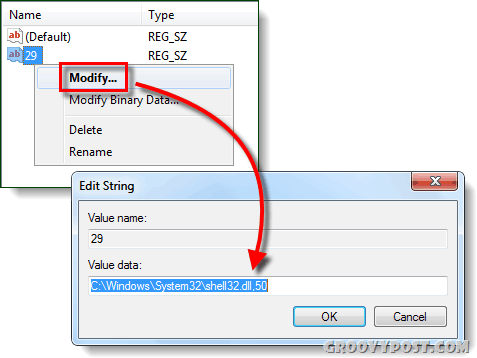
Pasul 5
Poti reporniți Explorer iar modificările ar trebui să intre în vigoare, dar acolo va părea să fie un mic buggy până la tine Reporniți computerul.
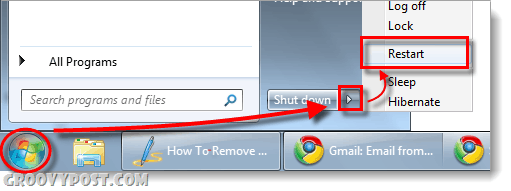
Terminat!
Acum toate comenzile rapide ar trebui să aibă mai mult o săgeată în colțul din stânga jos! Pentru a schimba acest lucru, pur și simplu reveniți la cheia de registru și ștergeți 29 intrare.
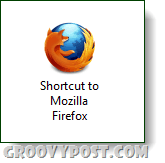
Scapă de suprapunerea scurtăturilor: „calea scurtă”
Dacă metoda de mai sus a fost un pic prea lungă sau complicată, aici este modalitatea simplă - dar va trebui să preluăm un instrument online. Descarca Ultimate Windows Tweaker, apoi extrageți conținutul folderului zip în orice loc al computerului. Programul este de sine stătător, deci nu va trebui să-l instalați.
Rulați Ultimate Windows Tweaker. Clic Tweaks suplimentare fila si Verifica Eliminați săgețile din pictogramele pentru comenzi rapide cutie. Clicaplica pentru a salva modificările și ar trebui să aibă efect după ce reporniți computerul.
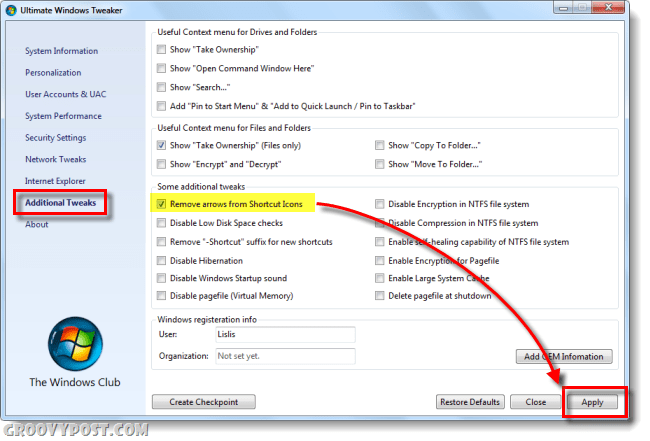
Întrebări, comentarii? Notează mai jos!